Bästa sättet att styra Mac från din iPhone på distans (säkert och enkelt)
 Postat av Valyn Hua / 04 mars 2021 16:00
Postat av Valyn Hua / 04 mars 2021 16:00
- Hur kan jag fjärrstyra en dator?
- Är det möjligt att använda min iPhone som en styrplatta?
- Hur styr jag iTunes från iPhone till Mac?

Det finns ingen anledning att sitta framför datorn hela tiden. Faktum är att du kan ställa in din iPhone som en fjärrmus för att styra din dator. Det finns många program som kan hjälpa dig att styra Mac från iPhone i olika aspekter. Läs bara och få din bästa kontroller.

Guide Lista
1. Hur man styr datorn från iPhone
steg 1Öppna Mac-systeminställningar
FoneLab skärminspelare låter dig fånga video, ljud, online handledning, etc. på Windows / Mac, och du kan enkelt anpassa storlek, redigera video eller ljud, och mer.
- Spela in video, ljud, webbkamera och ta skärmdumpar på Windows / Mac.
- Förhandsgranska data innan du sparar.
- Det är säkert och enkelt att använda.
Öppen Systeminställningar på din Mac-dator.
- Välj Dela ikon. Skriv ner objektet bredvid dator~~POS=TRUNC på toppen.
- Klicka sedan på Redigera… alternativ nedan. Du måste kopiera och klistra in Lokalt värdnamn för vidare användning också.
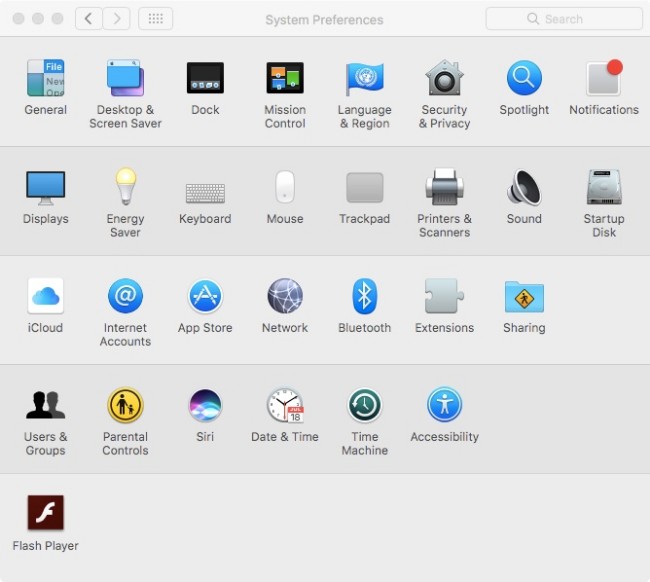
Välja Annullera för att lämna fönstret. Senare, hitta och klicka på det lilla alternativet innan Skärmdelning. Du kan se Skärmdelning alternativ på On Ange i grönt.
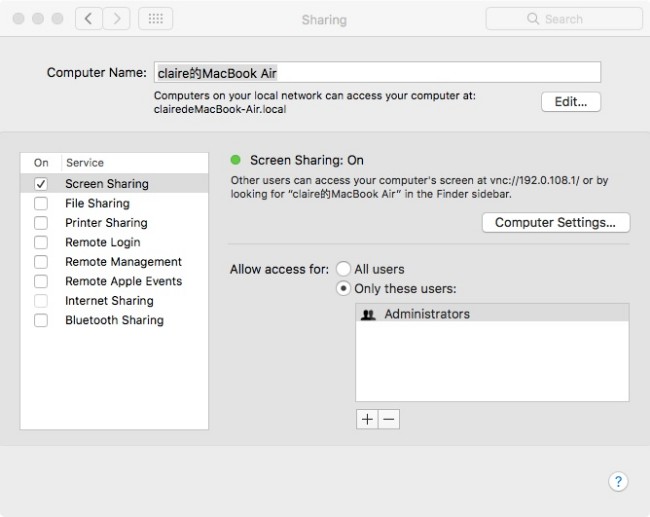
steg 2Ange lösenordet
Klicka Datorinställningar. Markera kryssrutan före VNC-tittare kan kontrollera skärmen med lösenord. Du måste ange lösenordet bredvid det här alternativet. Det är nyckeln till att styra Mac från iPhone. Välja OK för att spara din ändring.
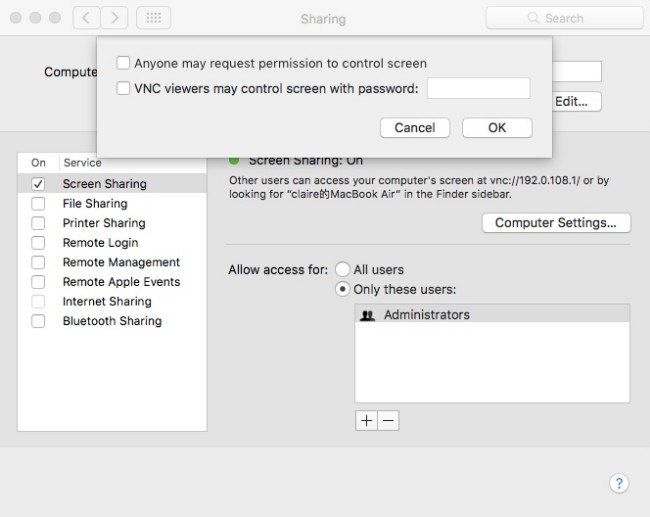
steg 3Starta VNC Viewer
Slå nu på din iPhone. Sök och ladda ner VNC Viewer från App Store. Kran Skaffa sig för att ladda ner och installera appen för fjärrkontrollen. Ange ditt touch-ID och lösenord för att gå vidare. Senare kan du välja Öppen att köra VNC Viewer-appen för att styra din dator från din iPhone.
Peka på tre-raden Snarare ikonen i det övre vänstra hörnet på din iPhone-skärm. Välja Kom igång och registrera ett RealVNC-konto med din e-postadress och ditt lösenord.
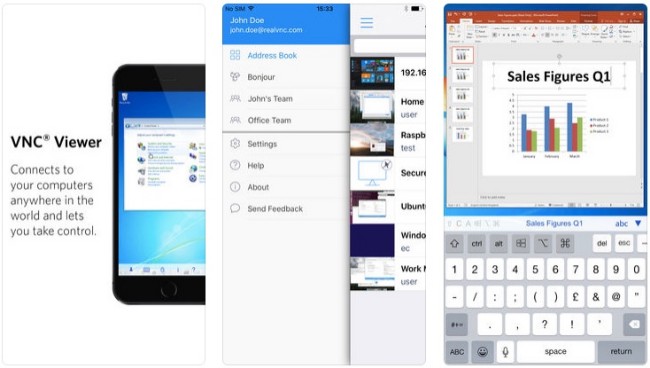
steg 4Styr Mac med iPhone på distans
Tryck på + ikonen i det övre högra hörnet. Du måste ange det lokala värdnamnet under Adress. Skriv sedan datorns namn i fältet Namn . Välj Save följd av Kontakta. Tryck sedan på Kontakta alternativ. Fyll i Lösenord tom. När du väl trycker på Färdig , du kan omedelbart kontrollera datorn med iPhone.
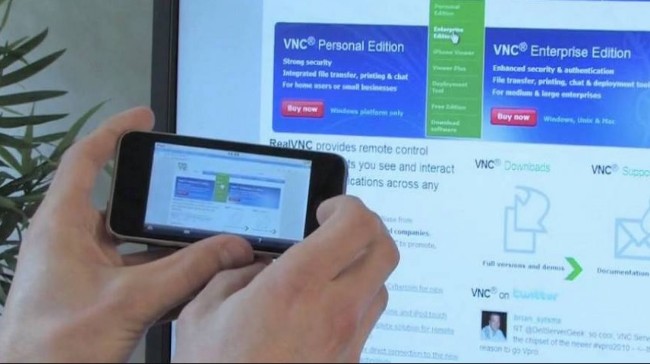
2. 3 Mer applikation för att styra Mac från iPhone
Trots VNC Viewer finns det många andra fjärrskrivbordsprogram. Du kan fortfarande använda iPhone som din fjärrkontroll för Mac med följande verktyg.
Fjärrmus - vänd din iPhone som ett tangentbord och mus
Precis som namnet visar kan du vända din iPhone eller iPad som en fjärrkontroll för Mac eller PC. För att vara mer specifik kan Remote Mouse simulera tangentbordet, pekplattan och trådlös musfunktion på din iPhone. Om du vill få fler funktioner för fjärrkontroll måste du uppgradera till Pro-versionen.
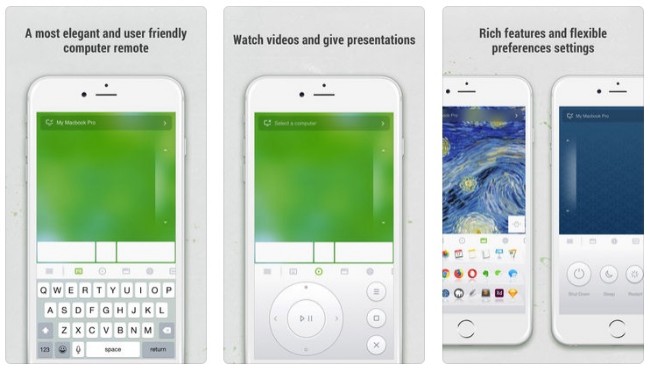
TeamViewer - Använd iPhone som en fjärrkontroll för Mac
TeamViewer kan hjälpa dig att komma åt din dator bakom brandväggar och proxyservrar utan problem. Dessutom kan du få alla tangentbordsfunktioner inklusive specialtangenter. Det stöds också för att överföra filer i båda riktningarna. De operativsystem som stöds är Windows, Mac och Linux. Tja, du kan styra den bärbara datorn med iPhone med TeamViewer enkelt här.
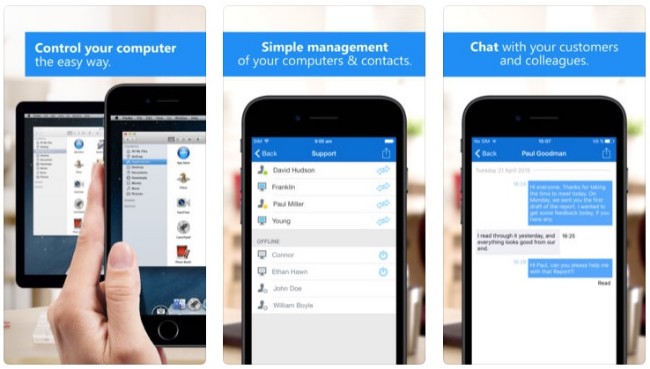
TodayRemote - Kontroller musik på Mac på distans
Anslut bara din iPhone och Mac till samma Wi-Fi-nätverk. Senare kan du fjärrstyra Mac Media Player med din iPhone. De spelare som stöds är iTunes, VLC, Beamer och Vox.
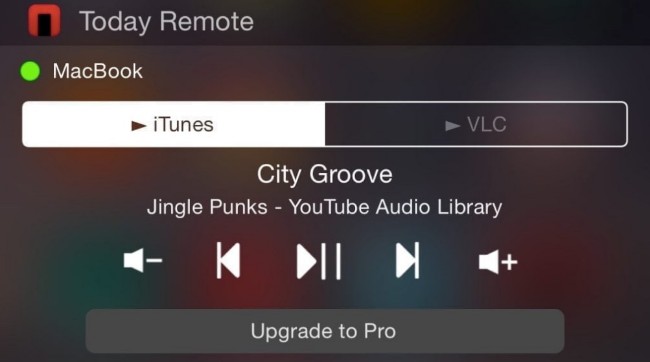
3. Rekommendation: Spela in skärmvideo i hög upplösning som proffs
Om du vill spela in videor på din Windows- eller Mac -dator, FoneLab skärminspelare är ditt smarta val. Du kan spela in alla videor på skärmen utan fördröjning. Dessutom kan du enkelt få originalupplösningen med systemljud och mikrofonröst här.
- Spela in filmer, spel, tutorials, Skype -samtal och andra videor utan kvalitetsförlust.
- Fånga systemljud och mikrofonljud med justerbara volymer.
- Ta en skärmdump med helskärm eller anpassad region.
- Ange snabbtangenter för att starta eller stoppa posten.
- Spara video- eller ljudinspelningen som olika format.
- Ingen tidsbegränsning.
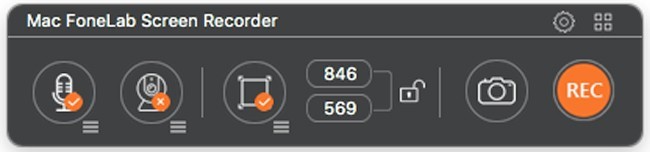
Dessutom kan du spela in iPhone-skärmvideo med ljud genom att använda FoneLab också. Både internt och externt ljud kan fångas i kristallklar kvalitet. Du kan använda AirPlay, ReFlector och andra appar för att spegel iPhone till Mac eller PC först. Därefter kan FoneLab hjälpa dig att spela in video och ljud perfekt. Det är allt för hur du styr Mac från iPhone. Alla förslag är välkomna.
FoneLab skärminspelare låter dig fånga video, ljud, online handledning, etc. på Windows / Mac, och du kan enkelt anpassa storlek, redigera video eller ljud, och mer.
- Spela in video, ljud, webbkamera och ta skärmdumpar på Windows / Mac.
- Förhandsgranska data innan du sparar.
- Det är säkert och enkelt att använda.
